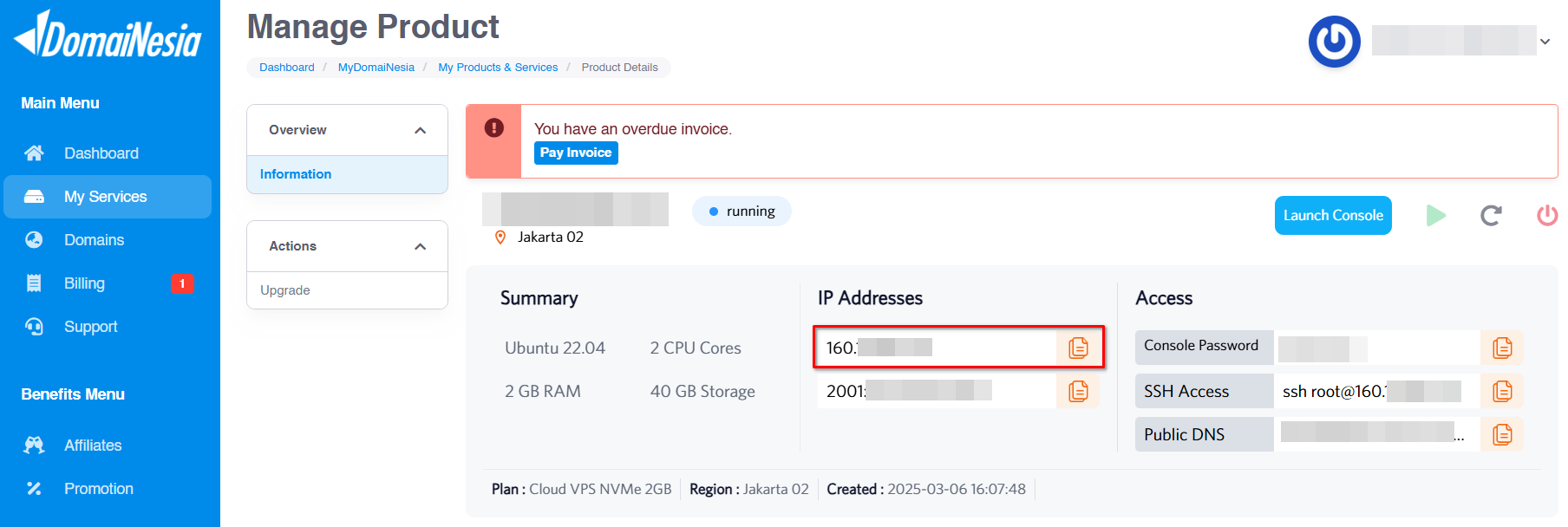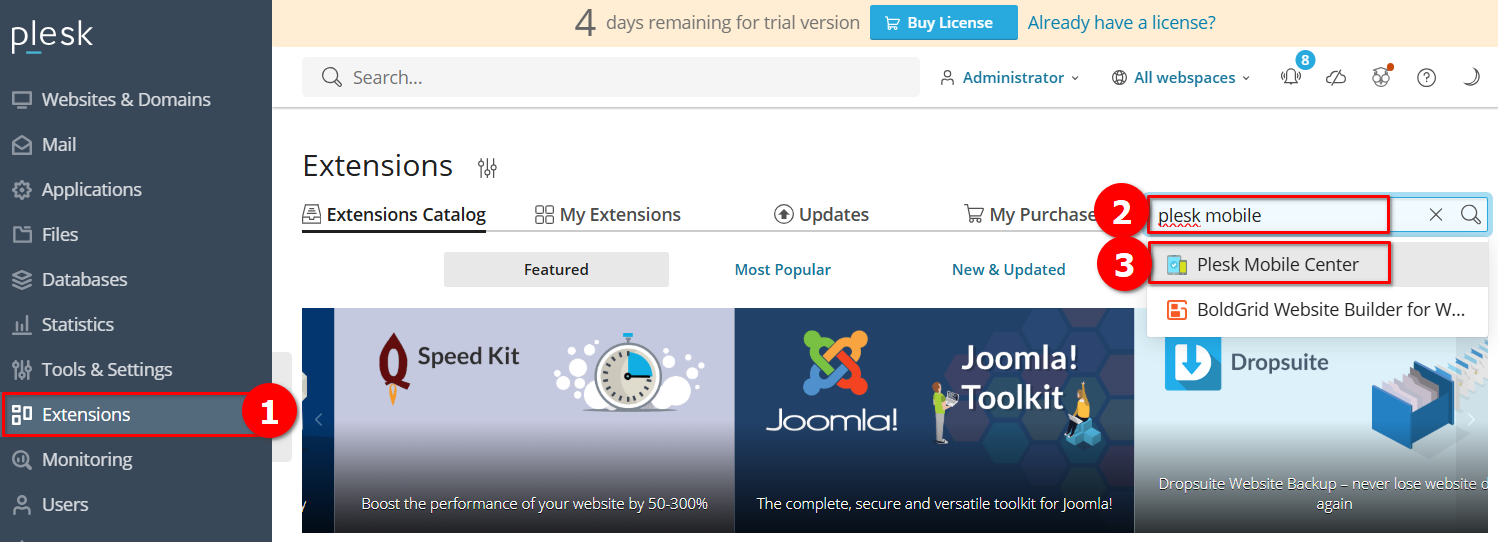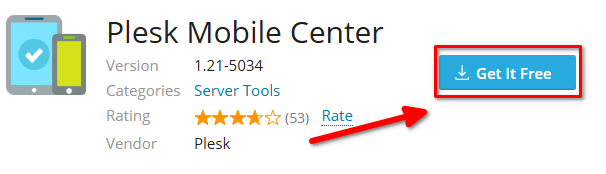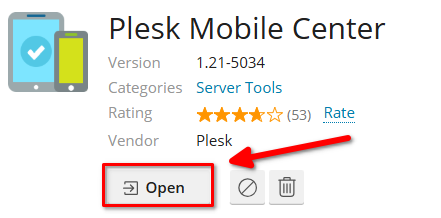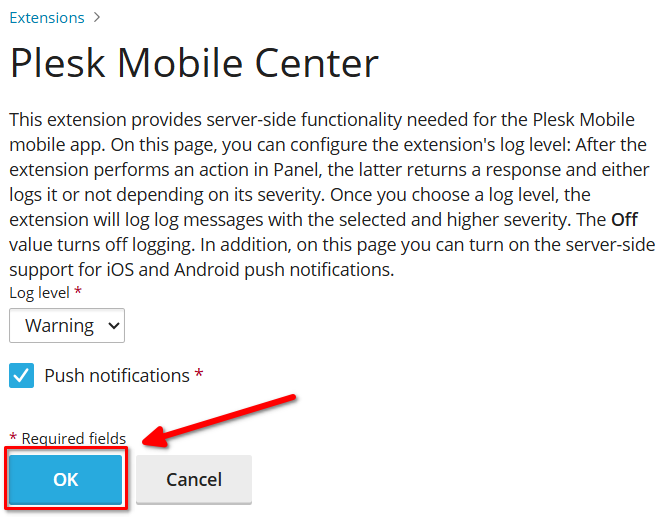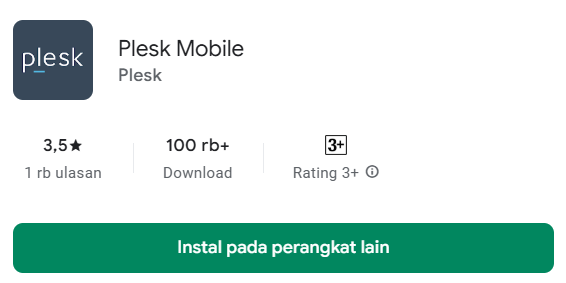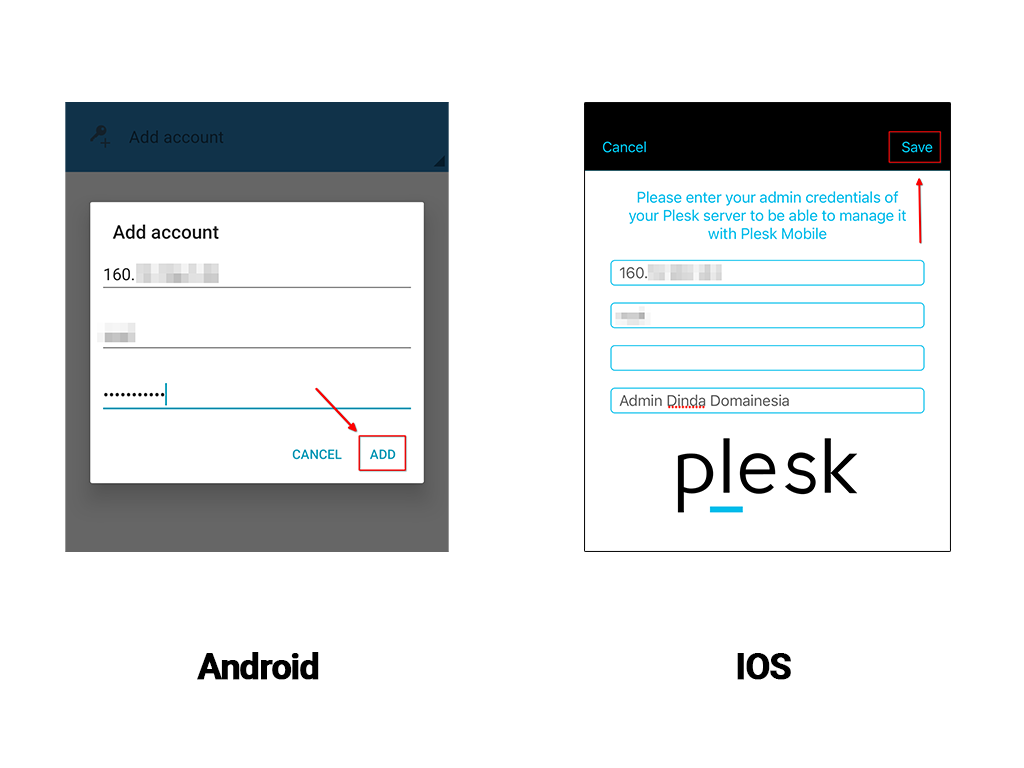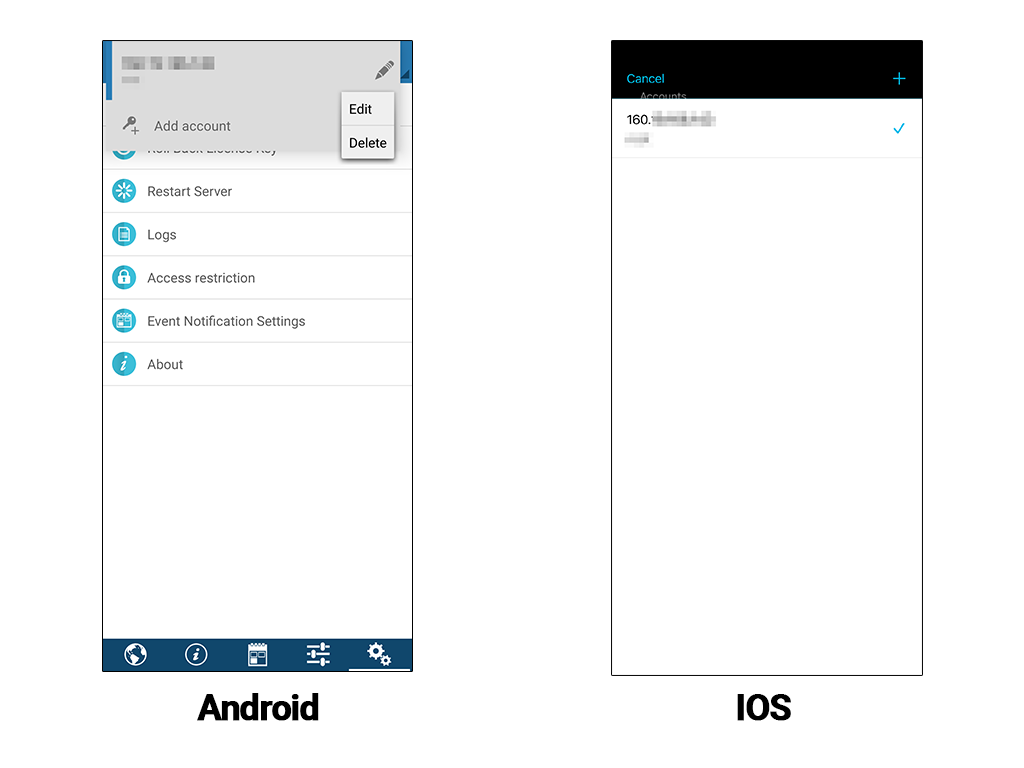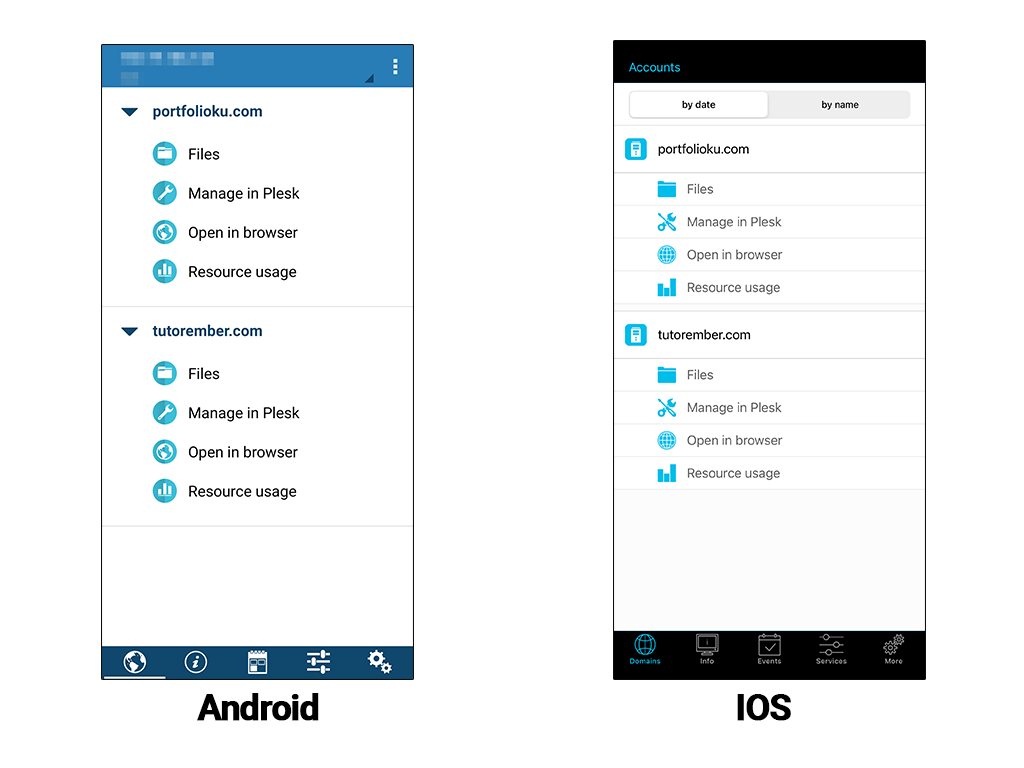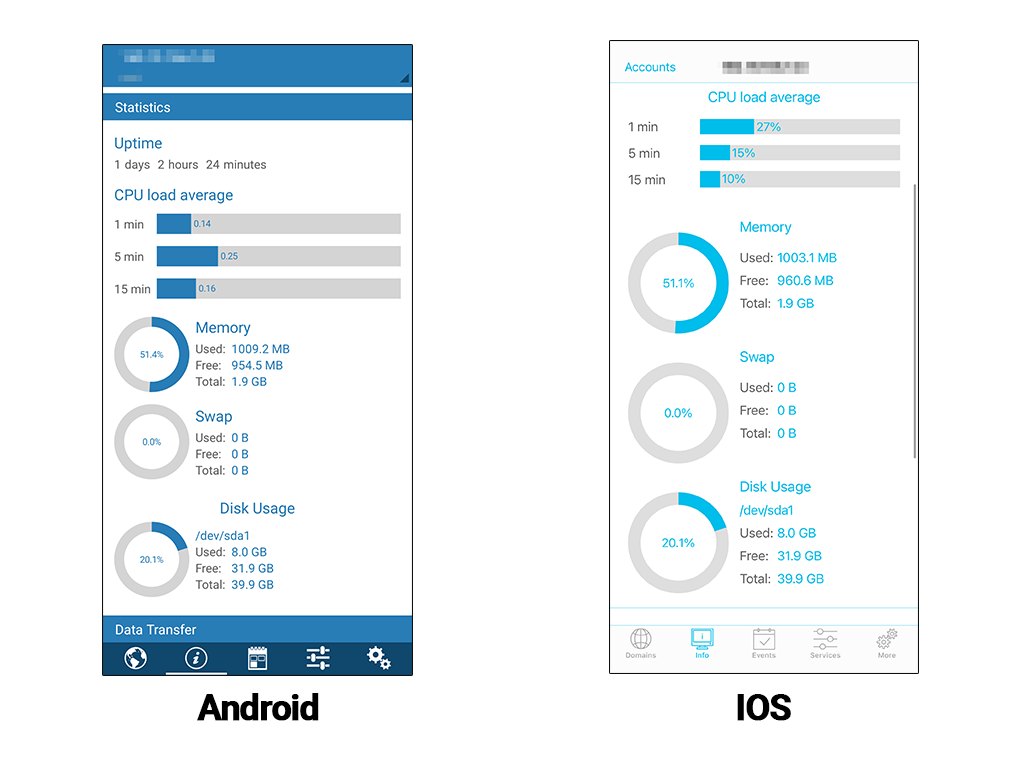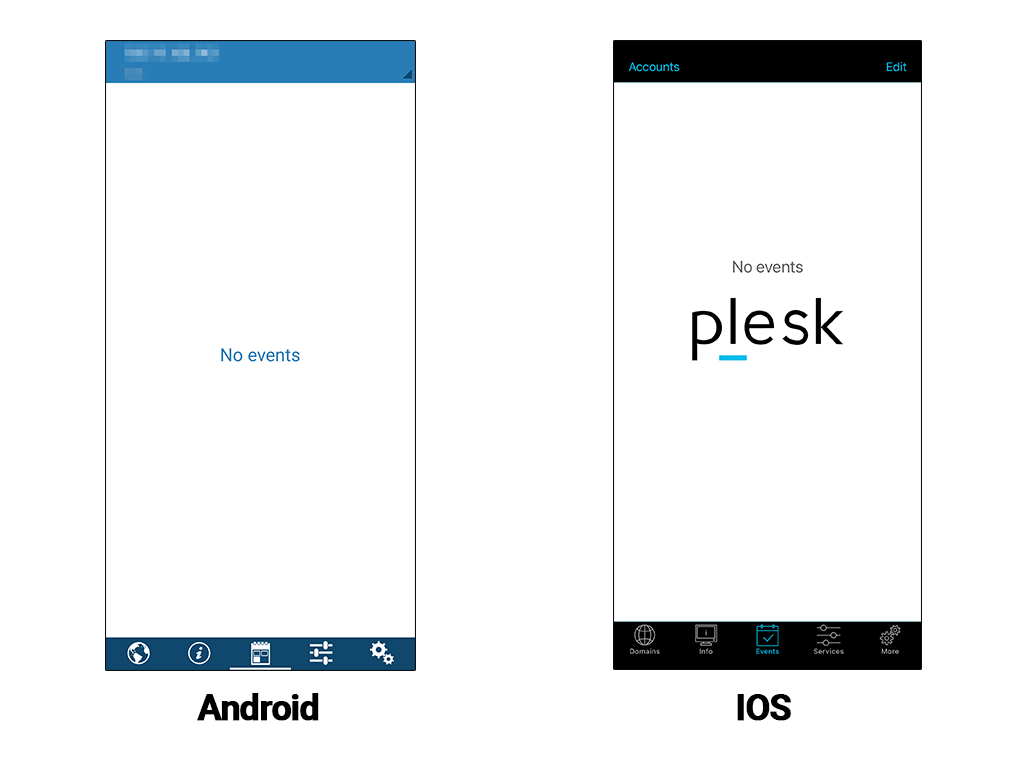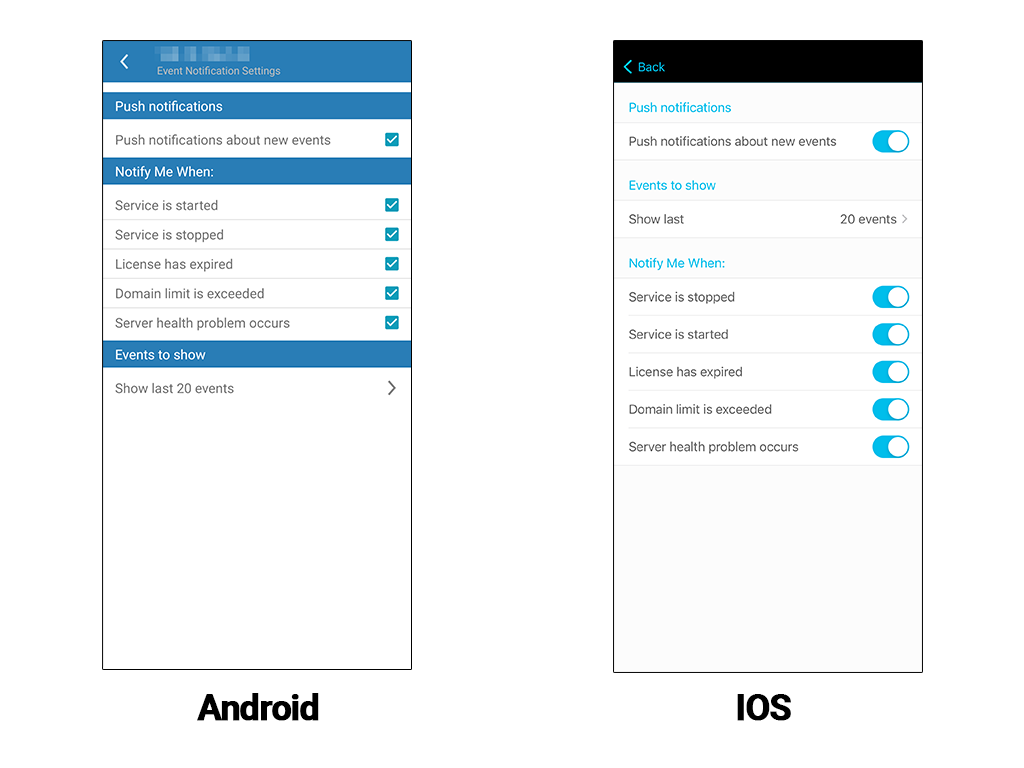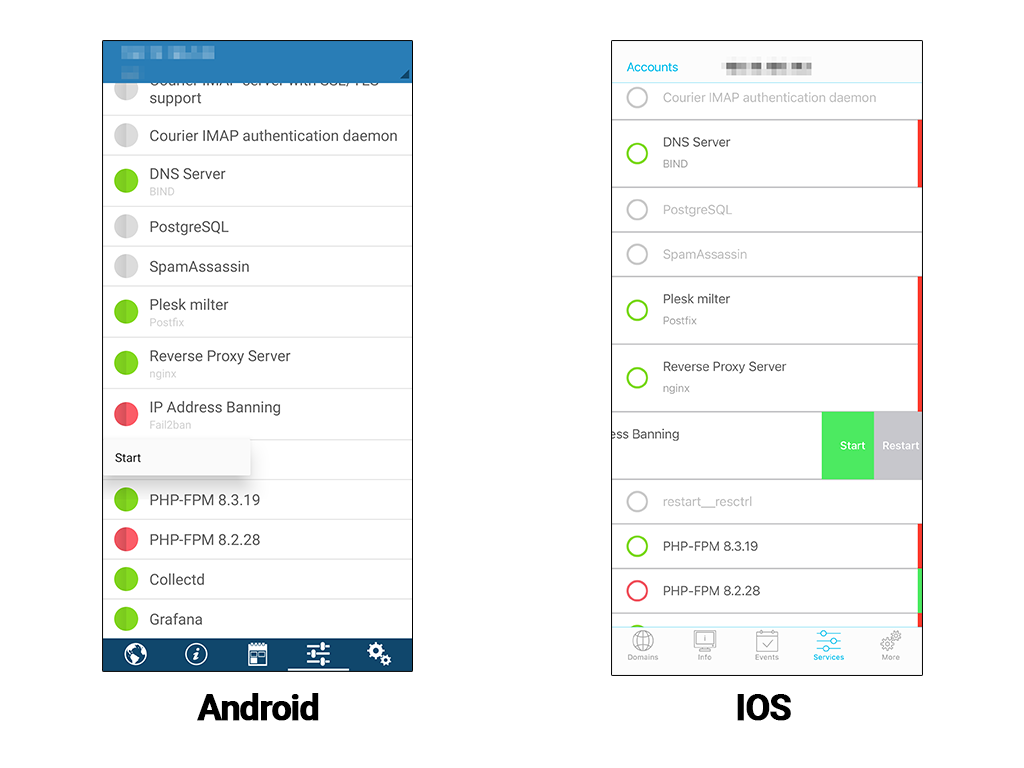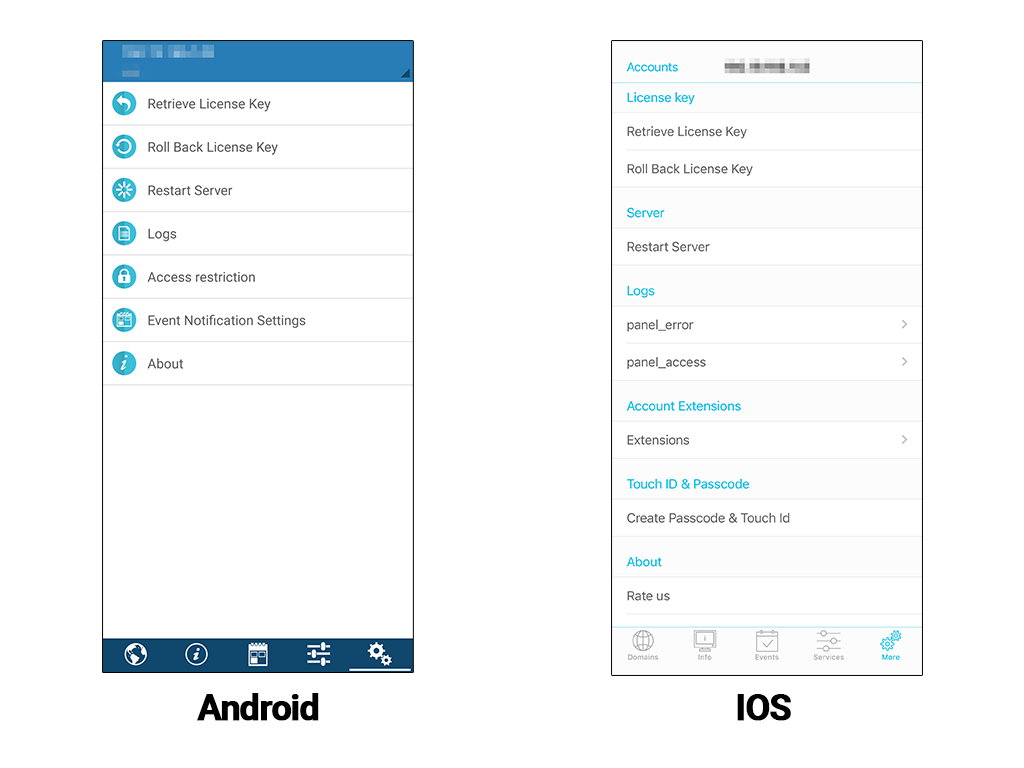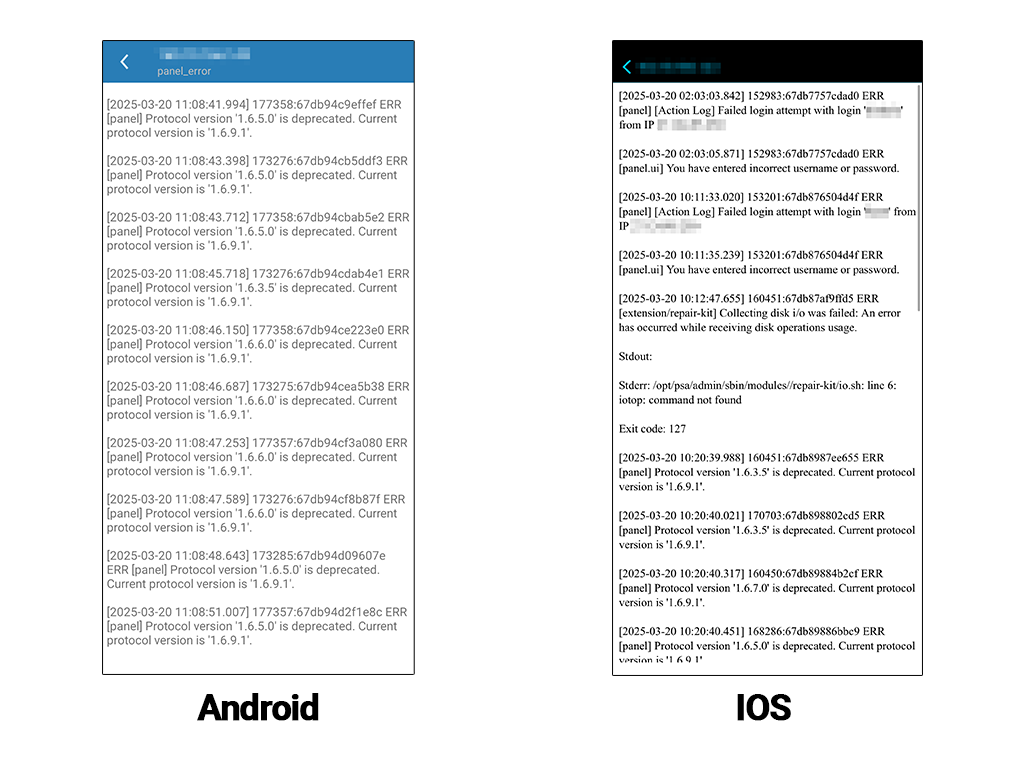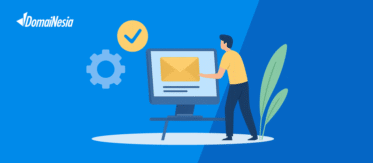Cek Server Dengan HP Pada Plesk Panel Dengan Plesk Mobile
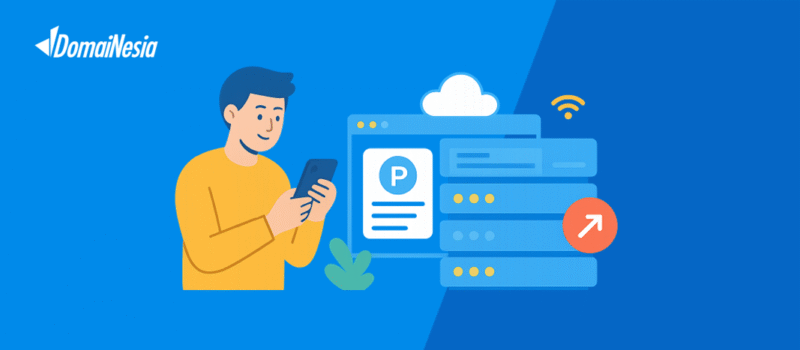
Hai DomaiNesians! Kali ini kita akan membahas cara mengecek server dengan HP pada Plesk Panel menggunakan fitur Plesk Mobile. Bagi pengelola server yang sering bepergian atau ingin memantau kondisi server kapan saja dan di mana saja, fitur Plesk Mobile merupakan solusi yang sangat membantu. Mari Histories langkah-langkahnya bersama!
Mengapa Butuh Kemampuan Cek Server Disegala Perangkat?
Kemampuan untuk mengecek server dengan HP pada Plesk Panel merupakan fitur penting dalam pengelolaan server modern. Ini memungkinkan administrator untuk memantau dan mengelola server mereka dari jarak jauh menggunakan perangkat mobile. Plesk Mobile, sebagai bagian dari Plesk Panel, menyediakan antarmuka mobile-friendly yang memungkinkan pengguna untuk melakukan berbagai tugas pengelolaan server langsung dari smartphone mereka.
Beberapa skenario di mana fitur ini sangat berguna antara lain:
- Saat administrator sedang bepergian dan perlu merespons masalah server dengan cepat.
- Untuk pemantauan server 24/7 tanpa harus selalu berada di depan komputer.
- Saat terjadi masalah di luar jam kerja dan perlu penanganan segera.
- Untuk melakukan pengecekan rutin kondisi server secara cepat dan mudah.
Jika tidak menggunakan Plesk Mobile untuk mengecek server dari perangkat mobile, beberapa risiko yang mungkin timbul adalah:
- Keterlambatan dalam merespons masalah server kritis.
- Kesulitan dalam melakukan pemantauan real-time saat berada di luar kantor.
- Penurunan efisiensi dalam pengelolaan server, terutama untuk tim yang mobile.
- Potensi downtime yang lebih lama jika masalah tidak segera terdeteksi dan ditangani.
Plesk Mobile menyediakan solusi untuk semua skenario tersebut, memungkinkan administrator untuk tetap terhubung dengan server mereka dan melakukan tindakan penting kapan saja dan di mana saja.
Menginstal Fitur Plesk Mobile Center Pada Plesk Panel
DomaiNesians, setelah memahami pentingnya kemampuan mengecek server dari berbagai perangkat, mari kita mulai proses pengaturannya. Langkah pertama yang perlu dilakukan adalah menginstal fitur Plesk Mobile Center pada Plesk Panel.
Perlu diketahui bahwa dalam panduan ini, kita menggunakan Plesk Panel versi Obsidian Web Admin SE Edition 18.0.68 dengan lisensi trial 15 hari. Antarmuka mungkin sedikit berbeda untuk versi atau jenis lisensi lainnya, namun prinsip dasarnya tetap sama.
Bagi yang belum memiliki VPS atau hosting, ada baiknya untuk memeriksa Paket Hosting dan Cloud VPS Termurah dan Mudah di DomaiNesia. DomaiNesia menyediakan berbagai pilihan yang dapat disesuaikan dengan kebutuhan pengguna.
Untuk mengakses dashboard Plesk Panel, pengguna perlu membuka browser dan memasukkan alamat “IPAddress-Server:8443” di bilah alamat. IP Address server dapat dilihat pada Dashboard VPS MyDomainesia. Setelah memasukkan alamat tersebut, pengguna akan diarahkan ke halaman login Plesk Panel.
Setelah berhasil masuk ke dashboard Plesk Panel, untuk mengakses fitur Plesk Mobile, pengguna perlu mengunduh fitur tersebut terlebih dahulu karena tidak tersedia pada pengaturan awal server Plesk Panel. Untuk mengunduh Plesk Mobile, akses menu “Extensions” di sidebar dashboard Plesk Panel.
Jika sudah berhasil masuk ke dalam halaman Extensions, cari pada sidebar pencarian Extension di pojok kanan pada menu navigasi dan ketikkan “Plesk Mobile Center” kemudian klik ikon “Plesk Mobile Center”.
Setelah masuk ke halaman unduh ekstensi “Plesk Mobile Center”, klik tombol “Get It Free” untuk menambahkannya pada Plesk Panel.
Jika proses penambahan pada halaman Extensions selesai, maka fitur “Plesk Mobile Center” siap digunakan. Klik tombol “Open” untuk membuka pengaturan pada “Plesk Mobile Center”.
Mengelola Plesk Mobile Center
Setelah fitur “Plesk Mobile Center” ditambahkan ke server Plesk Panel, kita bisa mengelola log apa saja yang akan dikirim ke aplikasi “Plesk Mobile” yang nantinya akan diinstal pada perangkat mobile.
Pada halaman “Plesk Mobile Center”, pengguna bisa mengubah tingkat level dan pemberitahuan “Push Notifications” yang nanti akan muncul pada perangkat mobile untuk memberi pesan jika terdapat kejadian pada “log level” tertentu yang telah diatur pada “Plesk Mobile Center”. Jika sudah, klik tombol “OK”.
Menginstal dan Mengelola Plesk Mobile di Perangkat Mobile
Setelah mengatur “Plesk Mobile Center” pada server Plesk, kita bisa menyambungkan VPS Plesk ke “Plesk Mobile”.
Untuk memulai, unduh aplikasi “Plesk Mobile” melalui app store perangkat. Setelah itu, buka aplikasi tersebut.
Perlu diketahui bahwa antarmuka aplikasi mungkin berbeda antara perangkat Android dan iOS. Namun, jangan khawatir karena panduan ini akan menyediakan foto untuk antarmuka aplikasi “Plesk Mobile” pada kedua sistem operasi mobile tersebut.
Dalam panduan ini, kita akan fokus pada antarmuka iOS karena inputan dan outputnya cukup berbeda dari Android. Namun, pengguna Android tetap dapat mengikuti karena fungsinya tidak jauh berbeda.
Saat pertama kali mengakses aplikasi, kita akan diminta memasukkan beberapa informasi:
- Hostname (alamat IP server)
- Username (untuk default dari DomaiNesia adalah “root”)
- Sandi dari username
- Nama dari host (khusus untuk iOS, tidak ada di Android)
Setelah mengisi semua informasi tersebut, klik tombol “Save/Add”.
Untuk melakukan logout dari aplikasi atau menambah akun, klik pada tombol “account” bar. Perlu diperhatikan bahwa pada iOS tidak ada tombol khusus untuk logout atau mengubah host.
Saat pertama kali masuk ke aplikasi, tampilan awal adalah halaman “Website & Domains”, mirip seperti pada tampilan website. Semua opsi pada layar tersebut akan mengarah ke tampilan Website.
Halaman berikutnya adalah halaman untuk melihat statistik “Process List”. Di sini, pengguna bisa melihat penggunaan resource atau hardware pada server secara real-time.
Selanjutnya adalah halaman untuk melihat events atau kejadian.
Kejadian yang dimaksud di sini meliputi notifikasi jika terdapat
- Layanan yang mati atau hidup
- Lisensi ekstensi yang sudah tenggang
- Jumlah domain yang melebihi kapasitas
- Masalah pada kesehatan server
Halaman berikutnya menampilkan layanan yang aktif dan nonaktif. Di sini, pengguna bisa melihat daftar, menyalakan, merestart, dan mematikan layanan pada server hanya dengan sentuhan jari.
Terakhir, terdapat halaman untuk melihat pengaturan lanjutan dari aplikasi. Di sini, pengguna bisa:
- Mengelola lisensi Plesk
- Merestart server
- Melihat log aktivitas server
- Mengatur notifikasi events
- Mengatur kunci atau passcode untuk mengakses Plesk Mobile
Perlu diperhatikan bahwa terdapat perbedaan saat mengakses aktivitas logs pada perangkat Android dan iOS. Pada perangkat iOS, akan terlihat daftar entri yang lebih lengkap dibandingkan dengan Android. Pengguna bisa melihat perbedaan ini pada gambar yang disematkan.
Plesk Menjadi Lebih Praktis
Selamat, DomaiNesians! Dengan mengikuti langkah-langkah di atas, kita telah berhasil mengatur dan menggunakan Plesk Mobile untuk mengecek server dari perangkat mobile. Fitur ini membuat pengelolaan server menjadi jauh lebih praktis dan efisien.
Dengan Plesk Mobile, pengelola server kini memiliki fleksibilitas untuk memantau dan mengelola server mereka kapan saja dan di mana saja. Ini berarti respons yang lebih cepat terhadap masalah server, pemantauan yang lebih konsisten, dan peningkatan efisiensi kerja secara keseluruhan.
Terima kasih telah mengikuti panduan ini. Semoga informasi ini bermanfaat dan membantu dalam mengelola server dengan lebih efektif. Sampai jumpa di artikel berikutnya dengan panduan DomaiNesia yang lain!